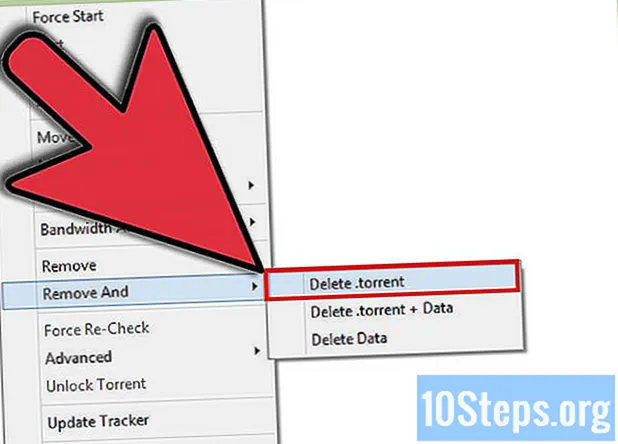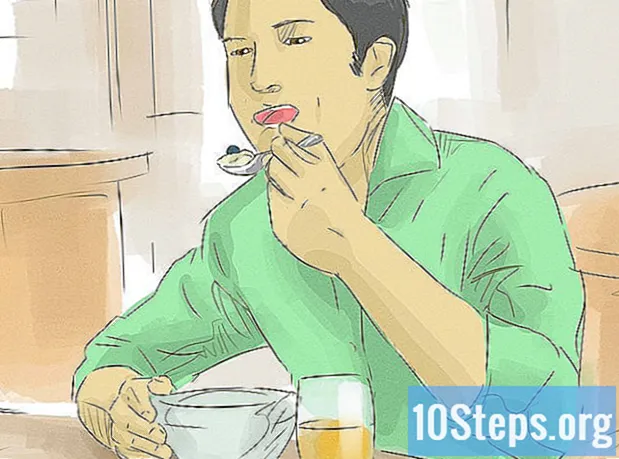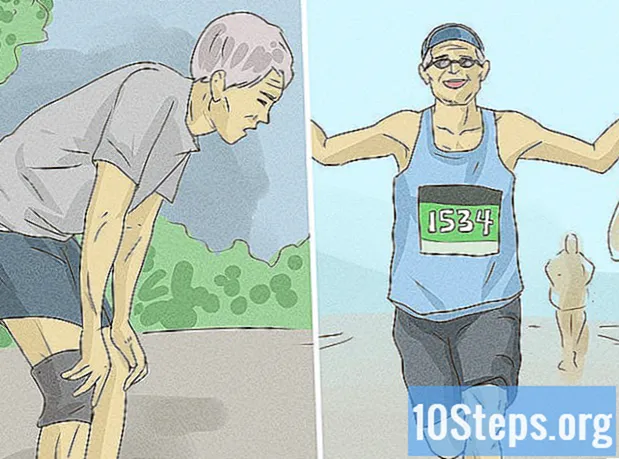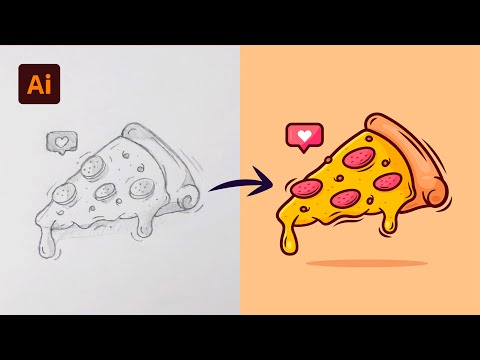
విషయము
చాలా తరచుగా వెక్టర్ గ్రాఫిక్స్ గీయడానికి మరియు సృష్టించడానికి ఉపయోగిస్తారు, ఎందుకంటే వాటిని విస్తరించి, పరిమాణాన్ని మార్చవచ్చు. వెక్టర్ గ్రాఫిక్స్ ఉపయోగించే అనేక డ్రాయింగ్ ప్రోగ్రామ్లలో అడోబ్ ఇల్లస్ట్రేటర్ ఒకటి. కాబట్టి, ఈ సాధారణ ట్యుటోరియల్ను అనుసరించడం ద్వారా అడోబ్ ఇల్లస్ట్రేటర్తో వెక్టర్ గ్రాఫిక్లను ఎలా సృష్టించాలో ప్రాథమికాలను తెలుసుకోండి.
దశలు
ఇలస్ట్రేటర్ ఉపయోగించి వెక్టర్ గ్రాఫిక్స్ సృష్టించడానికి చాలా మార్గాలు ఉన్నాయి, వాటిలో ఒకటి టెక్స్ట్ టూల్తో ప్రారంభించడం.
- 1. టెక్స్ట్ టూల్ (టైప్ టూల్) పై క్లిక్ చేసి, పైన ఉన్న దృష్టాంతం లేదా మీ పేరు వంటి "వెక్టర్స్" వంటి పదాన్ని రాయండి.
- 2. ఈ ట్యుటోరియల్ కోసం మీరు ఉపయోగించాలనుకుంటున్న ఐదు రంగులను కూడా ఎంచుకోండి. మీరు ఇక్కడ ఉపయోగించిన రంగులను అనుసరించాలనుకుంటే, రంగు సెట్టింగుల వివరాల కోసం క్రింద చూడండి. ముదురు నీలం: సి = 100, ఎం = 97, వై = 0, కె = 45; ముదురు ఎరుపు: సి = 0, ఎం = 100, వై = 79, కె = 20; ఆరెంజ్: సి = 0, ఎం = 53, వై = 68, కె = 0; పసుపు: సి = 0, ఎం = 0, వై = 51, కె = 0; ఆకుపచ్చ: సి = 61, ఎం = 0, వై = 45, కె = 0.

తదుపరి దశ మీ వచనాన్ని ఎన్నుకోవడం, దానిపై కుడి క్లిక్ చేసి, ఆపై మీ వచనాన్ని రూపుమాపడానికి సరిహద్దులను సృష్టించు క్లిక్ చేయండి. మీరు సరిహద్దులను సృష్టించడానికి సత్వరమార్గంగా Shift + Ctrl + S ను కూడా ఉపయోగించవచ్చు.
వెక్టరైజ్డ్ లేదా కాంటౌర్డ్ టెక్స్ట్ ఈ విధంగా కనిపిస్తుంది.
తదుపరి దశ వేర్వేరు వెక్టర్ ఆకృతులను సృష్టించడం. ఇల్లస్ట్రేటర్ ఆకార సాధనాన్ని లాగడం మరియు అన్పిన్ చేయడం ద్వారా ప్రారంభించండి, కాబట్టి మీరు ఇలస్ట్రేటర్ అందించే అన్ని రకాల ఆకృతులను చూడవచ్చు.

అప్పుడు, దీర్ఘచతురస్ర సాధనంతో ప్రారంభించి, ఒక చతురస్రాన్ని సృష్టించండి. దీర్ఘచతురస్ర సాధన చిహ్నంపై క్లిక్ చేసి, ఆపై ఇల్లస్ట్రేటర్ కాన్వాస్పై క్లిక్ చేయండి. పై దృష్టాంతంలో చూపిన విధంగా సెట్టింగులను సర్దుబాటు చేయండి లేదా మీ స్వంతంగా నిర్వచించండి. పరిమాణాన్ని రెండు వైపులా సమానంగా ఉంచాలని గుర్తుంచుకోండి.
గుండ్రని దీర్ఘచతురస్ర సాధనాన్ని ఉపయోగించి గుండ్రని చతురస్రాన్ని సృష్టించే సమయం ఇప్పుడు. మునుపటి దశలో ఉపయోగించిన అదే లక్షణంతో, గుండ్రని చతురస్రాన్ని సృష్టించండి. అయినప్పటికీ, గుండ్రని దీర్ఘచతురస్ర సాధనం గుండ్రని మూలలను కలిగి ఉన్నందున, ఆ మూలల వ్యాసార్థానికి ఒక నిర్వచనాన్ని జోడించండి.
ఎలిప్స్ సాధనాన్ని ఉపయోగించి మూడవ ఆకారం కోసం ఒక వృత్తాన్ని సృష్టించండి. చదరపులో ఉపయోగించిన అదే సెట్టింగ్లతో, సర్కిల్కు ఒకే వెడల్పు మరియు ఎత్తును నిర్వచించండి.
అప్పుడు, నాల్గవ ఆకారం ఒక షడ్భుజి, ఇది బహుభుజి సాధనాన్ని ఉపయోగించి సృష్టించబడుతుంది. షడ్భుజి ఆకృతీకరణల కోసం, పరిమాణాన్ని 50% చిన్నదిగా సెట్ చేసి, ఆపై 6 నుండి 6 వైపులా ఉంటుందని నిర్వచించండి.
అప్పుడు, ఐదవ ఆకారం కోసం, స్టార్ సాధనాన్ని ఉపయోగించి ఒక నక్షత్రాన్ని సృష్టించండి. మీ మొదటి కిరణానికి నక్షత్ర పరిమాణం 50% చిన్నదిగా మరియు మీ రెండవ కిరణానికి మూడవదిగా చిన్నదిగా సెట్ చేయండి. అప్పుడు, నక్షత్రాన్ని సృష్టించడానికి 5 ద్వారా 5 పాయింట్లను టైప్ చేయండి.
చివరగా, వెక్టర్ సృష్టించడానికి మరొక మార్గం పెన్ సాధనాన్ని ఉపయోగించడం. ఆకృతులను గీయడానికి లేదా కనిపెట్టడానికి పెన్ సాధనాన్ని ఉపయోగించండి; ఈ సందర్భంలో, మీ కళాకృతిని పూర్తి చేయడానికి, చిన్న హృదయాన్ని గీయండి.
ఇక్కడ, చివరకు, మీ వెక్టరైజ్డ్ టెక్స్ట్ మరియు వెక్టర్స్ ఎలా సృష్టించాలో మూడు అనువర్తనాల ద్వారా 6 వెక్టర్ ఆకారాలు తయారు చేయబడ్డాయి. మీరు ఇప్పుడు ఆకారాలు మరియు వెక్టరైజ్డ్ వచనానికి రంగులను జోడించవచ్చు.
ఫైనల్ ఆర్ట్ ఉదాహరణ.